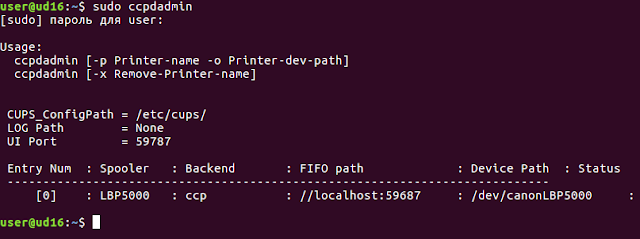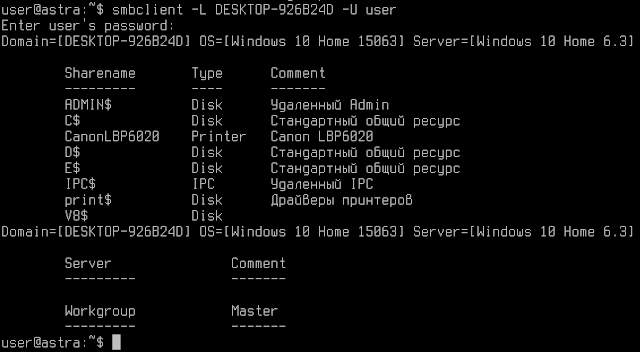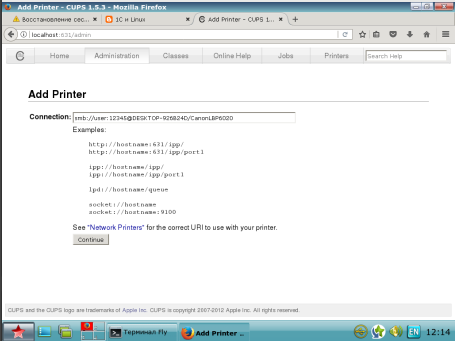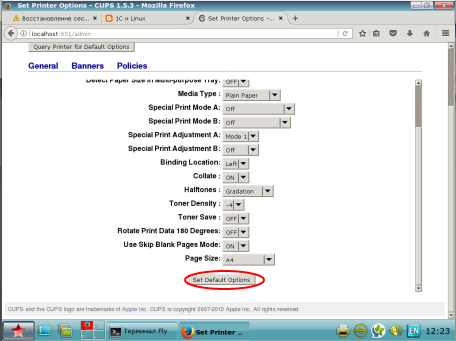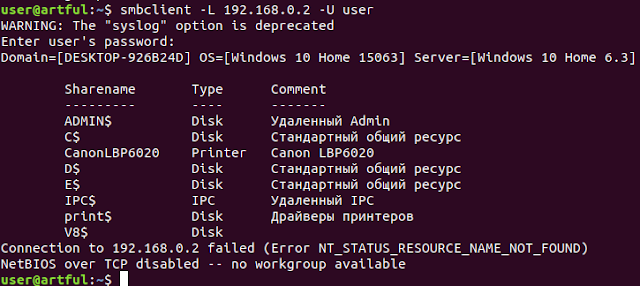Install a newer kernel in Debian 9 (stretch) stable
Installing Debian on Kaby Lake machine: difficulties with X.org
Intel® Graphics for Linux*
Смотрим версию debian
$ cat /etc/debian_version
9.1
Дополняем репозитарий stretch-backports
$ echo "deb http://ftp.debian.org/debian stretch-backports main" | sudo tee -a /etc/apt/sources.list > /dev/null
$ sudo apt-get update
Смотрим какие ядра доступны:
$ sudo apt install aptitude -y
$ aptitude search linux-image
p linux-image-4.11.0-0.bpo.1-amd64 - Linux 4.11 for 64-bit PCs
......
Перед установкой нового ядра важно обновить установленные пакеты до их новых версий в backports-repo, чтобы убедиться, что зависимости останутся неизменными.
$ sudo apt-get -t stretch-backports upgrade
Обновляем ядро:
!!!$ sudo apt-get -t stretch-backports install linux-image-4.11.0-0.bpo.1-amd64
$ sudo apt-get -t stretch-backports install linux-image-4.12.0-0.bpo.1-amd64
Перезагружаемся:
$ sudo reboot
Версия ядра:
$ uname -a
Linux debian 4.12.0-0.bpo.1-amd64 #1 SMP Debian 4.12.6-1~bpo9+1 (2017-08-27) x86_64 GNU/Linux
Чтобы проверить какие ядро установлены:
$ sudo dpkg --get-selections|grep linux-image
[sudo] пароль для user:
linux-image-4.12.0-0.bpo.1-amd64 install
linux-image-4.9.0-3-amd64 install
linux-image-amd64 install
Удалите старое ядро :
$ sudo apt-get remove linux-image-4.9.0-3-amd64
Installing Debian on Kaby Lake machine: difficulties with X.org
Intel® Graphics for Linux*
Смотрим версию debian
$ cat /etc/debian_version
9.1
Дополняем репозитарий stretch-backports
$ echo "deb http://ftp.debian.org/debian stretch-backports main" | sudo tee -a /etc/apt/sources.list > /dev/null
$ sudo apt-get update
Смотрим какие ядра доступны:
$ sudo apt install aptitude -y
$ aptitude search linux-image
p linux-image-4.11.0-0.bpo.1-amd64 - Linux 4.11 for 64-bit PCs
......
Перед установкой нового ядра важно обновить установленные пакеты до их новых версий в backports-repo, чтобы убедиться, что зависимости останутся неизменными.
$ sudo apt-get -t stretch-backports upgrade
Обновляем ядро:
!!!$ sudo apt-get -t stretch-backports install linux-image-4.11.0-0.bpo.1-amd64
$ sudo apt-get -t stretch-backports install linux-image-4.12.0-0.bpo.1-amd64
Перезагружаемся:
$ sudo reboot
Версия ядра:
$ uname -a
Linux debian 4.12.0-0.bpo.1-amd64 #1 SMP Debian 4.12.6-1~bpo9+1 (2017-08-27) x86_64 GNU/Linux
Чтобы проверить какие ядро установлены:
$ sudo dpkg --get-selections|grep linux-image
[sudo] пароль для user:
linux-image-4.12.0-0.bpo.1-amd64 install
linux-image-4.9.0-3-amd64 install
linux-image-amd64 install
Удалите старое ядро :
$ sudo apt-get remove linux-image-4.9.0-3-amd64